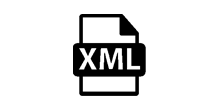各製品の資料を入手。
詳細はこちら →Entity Framework 6 からXML のデータに連携
この記事は、Entity Framework のcode-first アプローチを使って、XML に接続する方法を説明します。Entity Framework 6 は.NET 4.5 以上で利用可能です。
最終更新日:2022-04-04
この記事で実現できるXML 連携のシナリオ
こんにちは!ウェブ担当の加藤です。マーケ関連のデータ分析や整備もやっています。
Entity Framework はobject-relational mapping フレームワークで、データをオブジェクトとして扱うために使われます。Visual Studio のADO.NET Entity Data Model ウィザードを実行するとEntity Model を作成できますが、このモデルファーストアプローチでは、データソースに変更があった場合やエンティティ操作をより制御したい場合は不都合があります。この記事では、CData ADO.NET Provider を使いコードファーストアプローチでXML にアクセスします。
- Visual Studio を起動し、新しいWindows Form アプリケーションを作成します。ここでは、.NET 4.5 のC# プロジェクトを使います。
- Visual Studio の [パッケージ マネージャー コンソール]から'Install-Package EntityFramework' コマンドを実行し、最新のEntity Framework をインストールします。
- プロジェクトのApp.config ファイルを修正して、XML Entity Framework 6 アセンブリおよびコネクションストリングへの参照を追加します。
データソースを認証するには、データプロバイダーのドキュメント内の「はじめに」セクションをご覧ください。 データプロバイダーはXML API を双方向データベーステーブルとしてモデル化し、XML ファイルをread-only ビュー(ローカルファイル、人気のクラウドサービスに格納されたファイル、およびFTP サーバー)としてモデル化します。 HTTP Basic、Digest、NTLM、OAuth、およびFTP を含む主な認証スキームはサポートされています。認証のガイドについては、データプロバイダーのドキュメント内の「はじめに」セクションをご覧ください。
URI と認証値を設定した後で、DataModel を設定することでデータの構造によりよくマッチするようデータの抽象化を調整できます。
DataModel プロパティはデータがどのようにテーブルとして抽象化されるかを制御するプロパティであり、次の基本的な設定を調整します。
- Document(デフォルト):XML データのトップレベルのドキュメントビューをモデル化します。データプロバイダーは入れ子化した要素をデータの集約値として返します。
- FlattenedDocuments:入れ子化したドキュメントとその親を結合して単一のテーブルに入力します。
- Relational:個別の関連テーブルを階層化されたデータから返します。テーブルは主キーと、親ドキュメントにリンクする外部キーを含みます。
リレーショナルな抽象化の設定についての詳細は、「XML データのモデリング」セクションを参照してください。次の例で使用されているサンプルデータも存在します。 このデータには、人名、その人たちが所有する車、車に施されたさまざまなメンテナンスに関する情報が含まれます。
<configuration> ... <connectionStrings> <add name="XMLContext" connectionString="Offline=False;URI=C:/people.xml;DataModel=Relational;" providerName="System.Data.CData.XML" /> </connectionStrings> <entityFramework> <providers> ... <provider invariantName="System.Data.CData.XML" type="System.Data.CData.XML.XMLProviderServices, System.Data.CData.XML.Entities.EF6" /> </providers> <entityFramework> </configuration> </code> - インストールディレクトリの[lib] > 4.0 サブフォルダにあるSystem.Data.CData.XML.Entities.EF6.dll を設定し、プロジェクトを作成してEntity Framework 6 を使うためのセットアップを完了します。
- この時点でプロジェクトを作成し、すべてが正しく動作していることを確認してください。これで、Entity Framework を使ってコーディングを開始できます。
- プロジェクトに新しい.cs ファイルを追加し、そこにクラスを追加します。これがデータベースのコンテキストとなり、DbContext クラスを拡張します。この例では、クラス名はXMLContext です。以下のサンプルコードは、OnModelCreating メソッドをオーバーライドして次の変更を加えます:
- PluralizingTableNameConvention をModelBuilder Conventions から削除。
- MigrationHistory テーブルへのリクエストを削除。
using System.Data.Entity; using System.Data.Entity.Infrastructure; using System.Data.Entity.ModelConfiguration.Conventions; class XMLContext :DbContext { public XMLContext() { } protected override void OnModelCreating(DbModelBuilder modelBuilder) { // To remove the requests to the Migration History table Database.SetInitializer<XMLContext>(null); // To remove the plural names modelBuilder.Conventions.Remove<PluralizingTableNameConvention>(); } } - もう一つ.cs ファイルを作成し、ファイル名を呼び出そうとしているXML のエンティティ、例えばpeople にします。このファイルでは、エンティティとエンティティ設定の両方を定義します。以下に例を示します。
using System.Data.Entity.ModelConfiguration; using System.ComponentModel.DataAnnotations.Schema; public class people { [DatabaseGeneratedAttribute(DatabaseGeneratedOption.Identity)] public System.String Id { get; set; } public System.String [ personal.name.first ] { get; set; } } public class peopleMap :EntityTypeConfiguration<people> { public peopleMap() { this.ToTable("people"); this.HasKey(people => people.Id); this.Property(people => people.[ personal.name.first ]); } } - エンティティの作成が済んだので、コンテキストクラスにエンティティを追加します:
public DbSet<people> people { set; get; } - コンテキストとエンティティの作成が完了したら、別クラスでデータをクエリできます。例:
XMLContext context = new XMLContext(); context.Configuration.UseDatabaseNullSemantics = true; var query = from line in context.people select line;